iPhone 13 – это последняя модель смартфона от компании Apple, который имеет множество функций и возможностей. Одна из таких функций – это возможность загружать музыку на устройство и наслаждаться любимыми треками в любое время и в любом месте. Если вы только что приобрели iPhone 13 и хотите узнать, как загрузить музыку на него, то в этой статье мы подробно расскажем вам об этом процессе.
Существует несколько способов загрузки музыки на iPhone 13:
1. Использование Apple Music. Это официальный сервис Apple, который позволяет вам стримить и скачивать музыку на ваше устройство. Просто откройте приложение Apple Music, найдите понравившийся альбом или трек, нажмите на него и выберите опцию "Добавить в медиатеку". Загруженные треки будут доступны в разделе "Музыка" на вашем iPhone 13 для прослушивания в офлайн-режиме.
2. Использование iTunes на компьютере. Если у вас есть музыка в формате MP3 или другом совместимом формате на вашем компьютере, вы можете подключить свой iPhone 13 к компьютеру с помощью кабеля Lightning. Затем откройте программу iTunes, выберите папку с музыкой, которую вы хотите загрузить, и перетащите ее в раздел "Музыка" в iTunes. После этого синхронизируйте ваш iPhone 13 с помощью кнопки "Синхронизировать" в программе iTunes, и загруженная музыка будет доступна на вашем устройстве.
Теперь у вас есть два простых способа загрузить музыку на ваш iPhone 13. Выберите подходящий для вас и наслаждайтесь вашими любимыми треками в любое удобное время!
Подготовка к загрузке музыки

Перед тем, как начать загружать музыку на ваш iPhone 13, вам потребуется выполнить несколько шагов подготовки.
1. Подключите ваш iPhone 13 к компьютеру с помощью кабеля Lightning, который поставляется в комплекте с телефоном.
2. Убедитесь, что на компьютере установлена последняя версия программы iTunes. Если у вас еще нет iTunes, загрузите и установите его с официального сайта Apple.
3. Откройте программу iTunes на вашем компьютере.
4. Включите ваш iPhone 13 и разблокируйте его с помощью пароля, PIN-кода или Touch ID/Face ID.
5. Когда ваш iPhone 13 подключен к компьютеру и распознан программой iTunes, вы увидите его значок в верхнем левом углу программы.
6. На вашем iPhone 13 перейдите в настройки и выберите раздел "Музыка".
7. Включите опцию "iCloud Музыка" и введите ваш Apple ID и пароль.
8. Если у вас еще нет Apple ID, создайте его, следуя инструкциям на официальном сайте Apple.
| Важно! |
|---|
| Перед загрузкой музыки на ваш iPhone 13, убедитесь, что у вас достаточно места на устройстве. Вы можете проверить свободное пространство на вашем телефоне, перейдя в настройки и выбрав раздел "Общее" -> "Показатели" -> "Менеджер использования". |
| Также постарайтесь использовать оригинальные источники музыки, чтобы избежать возможных проблем с авторскими правами. |
Проверьте наличие последней версии iOS
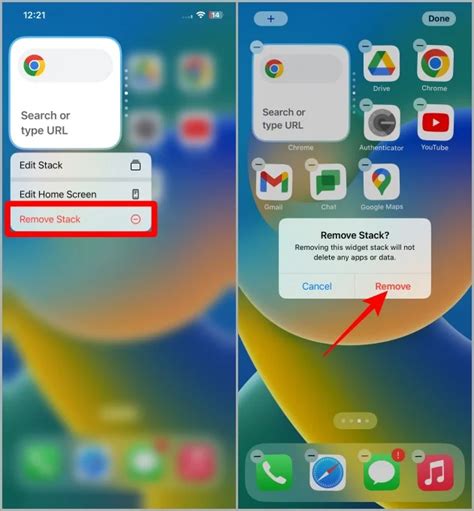
Перед тем, как начать загружать музыку на iPhone 13, важно убедиться, что у вас установлена последняя версия операционной системы iOS. Новые версии iOS часто содержат исправления ошибок, улучшения производительности и новые функции, которые могут быть полезны при использовании музыкальных приложений.
Чтобы проверить наличие обновлений, откройте настройки своего iPhone 13 и выберите раздел "Общие". Затем нажмите на "Обновление программного обеспечения". Если доступна новая версия iOS, вы увидите уведомление об этом и сможете загрузить и установить ее на ваше устройство.
Обновление iOS может занять некоторое время, поэтому убедитесь, что у вас достаточно свободного пространства на устройстве и что ваш iPhone подключен к Wi-Fi или имеет стабильное подключение к Интернету.
Установка последней версии iOS поможет вам избежать возможных проблем при загрузке музыки на iPhone 13 и обеспечит наилучшую совместимость с приложениями и сервисами, которые вы будете использовать для прослушивания музыки.
Установите приложение Apple Music
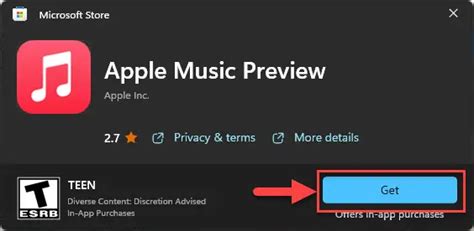
- Откройте App Store на вашем iPhone 13.
- Нажмите на значок "Поиск" в нижней панели навигации.
- Введите "Apple Music" в строку поиска.
- Выберите приложение Apple Music в результатах поиска.
- Нажмите на кнопку "Установить" рядом с приложением.
- Подтвердите установку приложения, введя пароль Touch ID или Face ID.
После завершения установки приложение Apple Music появится на главном экране вашего iPhone 13, готовое к использованию.
Способы загрузки музыки на iPhone 13
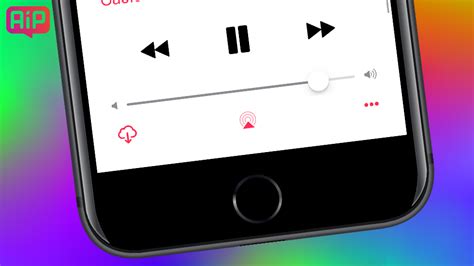
Если вы хотите наслаждаться любимой музыкой на своем новом iPhone 13, есть несколько способов загрузить аудиофайлы на ваше устройство. Вот некоторые из них:
- Используйте приложение Apple Music: Это один из наиболее удобных способов получить доступ к широкому выбору музыкальных композиций. Подпишитесь на услугу Apple Music и получите возможность стримить и скачивать музыку прямо на свой iPhone 13.
- Синхронизация с iTunes: Вы также можете использовать iTunes для загрузки музыки на свой iPhone 13. Подключите свое устройство к компьютеру, запустите iTunes и выберите вкладку "Музыка". Затем выберите песни, альбомы или плейлисты, которые вы хотите загрузить, и нажмите на кнопку "Синхронизировать".
- iCloud: Если вы уже используете iCloud, вам будет доступна библиотека музыки, к которой можно получить доступ с любого устройства, включая iPhone 13. Загрузите свою музыку в iCloud и включите функцию "Музыка" в настройках iCloud на своем устройстве, чтобы получить возможность стримить музыку на ваш iPhone 13.
Вне зависимости от выбранного способа, все они предлагают удобные варианты загрузки музыки на ваш iPhone 13, чтобы вы могли наслаждаться своими любимыми треками в любое время и в любом месте.
Используйте сервис Apple Music
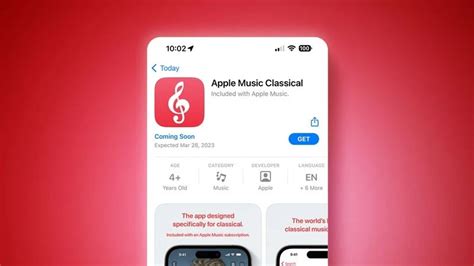
1. Убедитесь, что у вас установлено приложение Apple Music на вашем iPhone 13. Если нет, загрузите его из App Store и войдите в свою учетную запись Apple ID.
2. Откройте приложение Apple Music и найдите песню или альбом, которые вы хотите загрузить.
3. Чтобы загрузить песню, нажмите на значок "+" рядом с ней. Чтобы загрузить альбом целиком, нажмите на значок "…" рядом с ним и выберите "Загрузить".
4. После загрузки песня или альбом появятся в вашей коллекции музыки. Вы также сможете найти их в разделе "Загруженная музыка".
5. Чтобы прослушать загруженную музыку в автономном режиме, перейдите в вашу коллекцию и выберите песню или альбом, который вы хотите воспроизвести.
Таким образом, с помощью сервиса Apple Music вы можете легко загружать и слушать свою любимую музыку на вашем iPhone 13. Не забудьте обновлять подписку на Apple Music, чтобы получить доступ ко всему каталогу песен и использовать все функции службы.
Загрузите музыку через iTunes
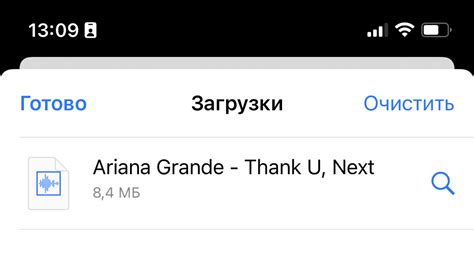
Если вы предпочитаете использовать iTunes для управления музыкой на вашем iPhone 13, следуйте этим простым шагам:
Шаг 1: Убедитесь, что у вас установлена последняя версия iTunes на вашем компьютере. Вы можете скачать ее с официального сайта Apple. | Шаг 2: Подключите свой iPhone 13 к компьютеру с помощью кабеля Lightning. |
Шаг 3: Откройте iTunes и выберите ваше устройство в верхнем левом углу окна. | Шаг 4: Перейдите на вкладку "Музыка" в боковой панели и убедитесь, что опция "Синхронизировать музыку" включена. |
Шаг 5: Выберите, какую музыку вы хотите загрузить на свой iPhone 13. Вы можете выбрать конкретные плейлисты, альбомы или исполнителей для синхронизации. | Шаг 6: Нажмите на кнопку "Применить" в правом нижнем углу окна iTunes, чтобы начать процесс синхронизации. |
Шаг 7: Дождитесь завершения синхронизации музыки и отключите свой iPhone 13 от компьютера. | |
Теперь у вас есть загруженная музыка на вашем iPhone 13, которую вы можете наслаждаться в любое время!
Синхронизируйте с компьютером

Шаг 1: Подключите iPhone 13 к компьютеру с помощью кабеля Lightning.
Шаг 2: Запустите программу iTunes на вашем компьютере, если она не открывается автоматически.
Шаг 3: В разделе "Устройства" выберите свой iPhone 13.
Шаг 4: В боковой панели iTunes выберите вкладку "Музыка".
Шаг 5: Поставьте галочку напротив "Синхронизировать музыку" и выберите, что вы хотите синхронизировать - все песни или определенные плейлисты, альбомы и т. д.
Шаг 6: Нажмите на кнопку "Применить", чтобы начать синхронизацию.
В течение процесса синхронизации iTunes скопирует выбранную музыку на ваш iPhone 13. По окончании синхронизации вы сможете найти все загруженные песни и альбомы в приложении "Музыка" на вашем iPhone 13.
Важно: При синхронизации музыки с компьютером через iTunes будут удалены все существующие на вашем iPhone 13 песни и альбомы. Убедитесь, что у вас есть резервные копии всех важных данных перед началом синхронизации.